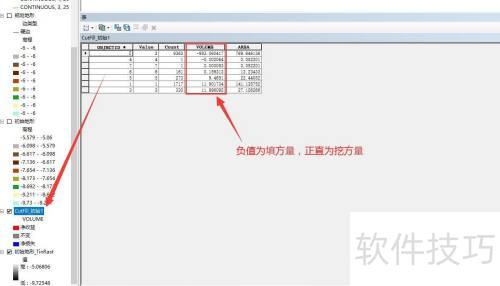工程测量常涉及土方量计算。南方Cass软件功能强大,适合土方计算,但直观性不足。而ArcGIS能更直观地呈现土方量,带来全新体验。以下是具体操作步骤:
1、 打开外业测量高程文件,选取土方计算范围线,将左侧特性中标高设为-6.0(规划土方标高),所示。

2、 启动ArcMap,加载高程点数据。
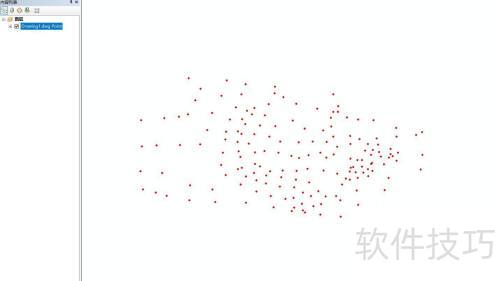
3、 可以直接使用加载的高程点,或转为Shape点文件。打开属性表,高程字段名为Elevation。
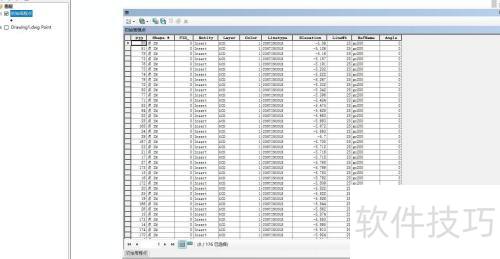
4、 打开ArcToolbox工具箱,依次选择3D Analyst/数据管理/TIN/创建TIN功能。
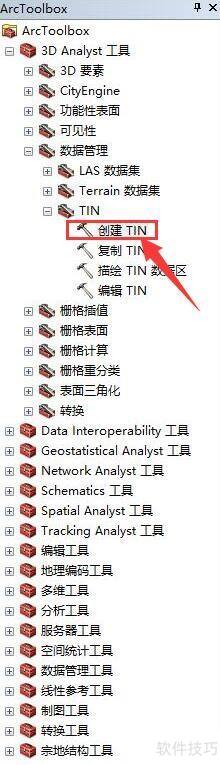
5、 打开创建TIN对话框,设置相关参数,于高度字段选择Elevation,最后点击确定。
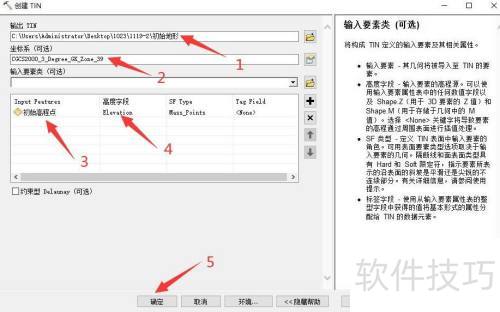
6、 原始地形已生成TIN模型,见下图。

7、 重复上述步骤,完成规划后创建地形TIN。
8、 将TIN转换为栅格,打开ArcToolbox工具箱,依次选择3D Analyst/转换/由TIN转出/TIN转栅格功能。
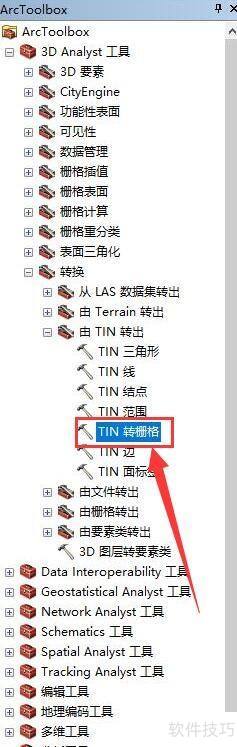
9、 打开TIN转栅格对话框,设置参数后点击确定。
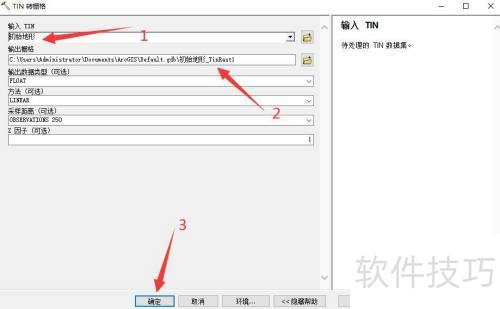
10、 重复第9步,将规划后的TIN转换为栅格格式。
11、 计算填挖方量时,打开ArcToolbox工具箱,依次选择3D Analyst/栅格表面/填挖方功能。
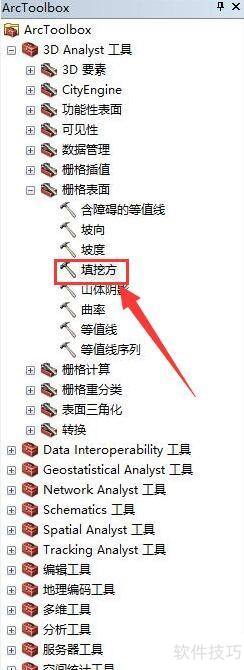
12、 打开填挖方对话框,设置相应参数后,点击确定。
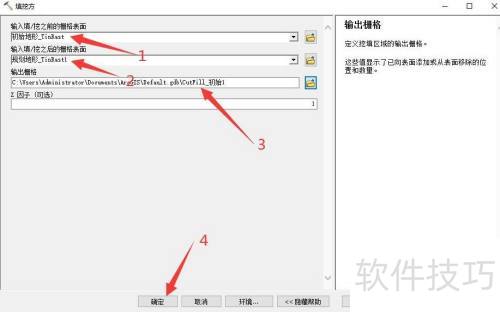
13、 生成结果,蓝色部分表示挖方量,红色部分表示填方量。
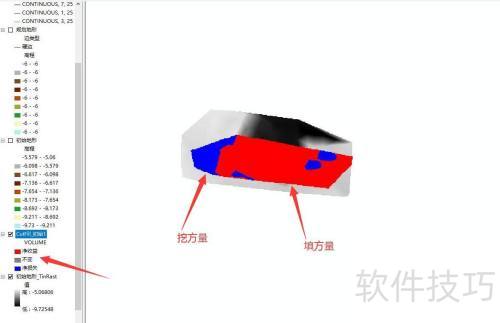
14、 属性表中,字段VOLUME负值表示填方量,正值表示挖方量。